首先,从 Google 应用商店安装 Google 表单插件。该插件名为"邮件通知",但它也支持向任何 webhook URL 发送即时推送通知。
接下来,启动插件并从菜单中选择Google 表单 Webhook。
点击创建 Webhook按钮,将新的 webhook 与您的 Google 表单集成。您可以在同一个 Google 表单中关联多个 webhook,当收到新的表单提交时,它会将表单数据发送到所有 webhook URL。
通过 Google 表单的 webhook 功能,您可以在有人提交新的 Google 表单时立即将表单回复发送(或推送)到任何外部网络服务。例如,您可以使用 webhook 自动将 Google 表单回复发布到您的 CRM 工具中。或者,当通过 Google 表单捕获新的潜在客户时,您可以在邮件列表软件中创建新条目。
最新版本的邮件通知插件支持 webhook,除了向 webhook 回调 URL 发送 HTTP 请求外,该插件还可以在 HTTP 请求的负载体中包含用户的回复和表单数据。
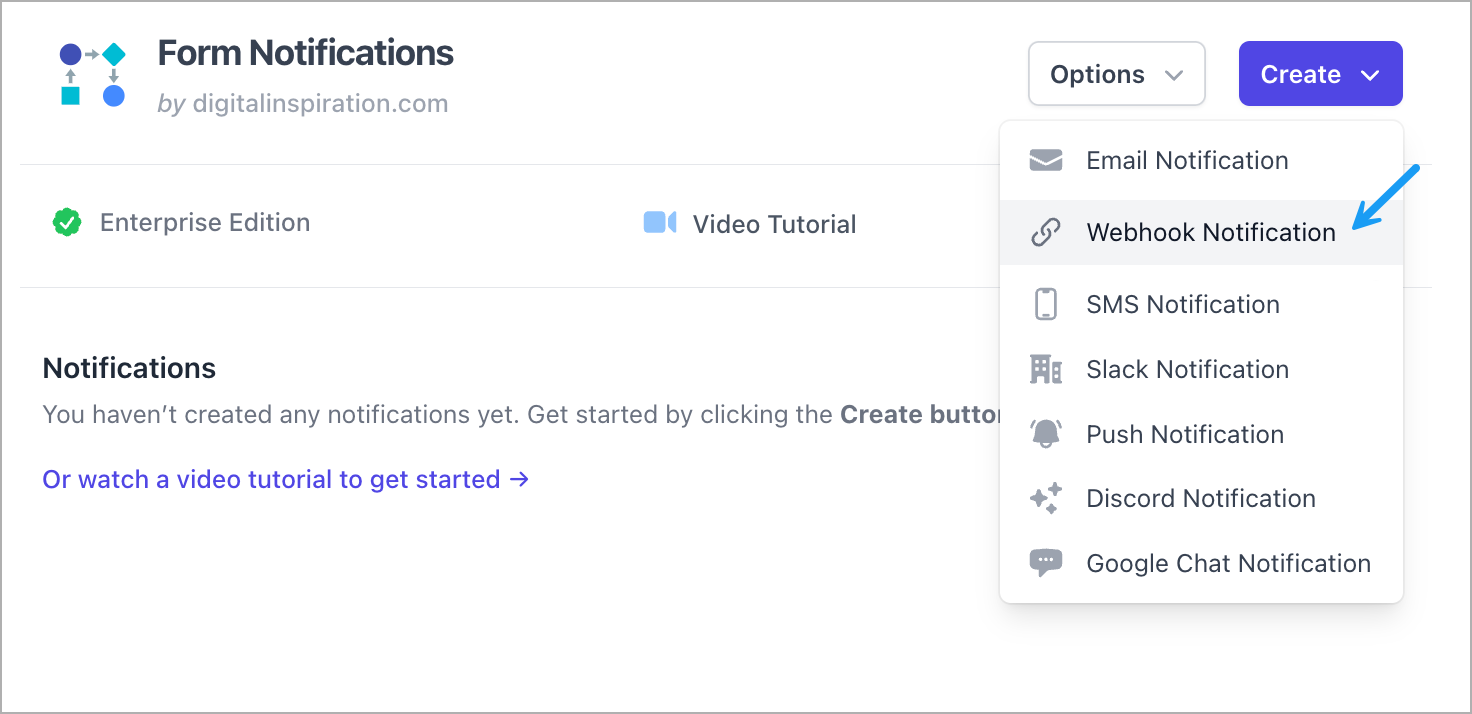
在第一个屏幕上,为您的 webhook 提供一个唯一的名称(内部使用)并选择 HTTP 请求方法。您更可能使用 POST 请求,但 webhook 模块也支持 GET、PUT、PATCH 和 DELETE 方法。
接下来,提供您希望与 Google 表单集成的外部网络服务的完整 webhook URL。为了测试目的,我建议使用webhook.site或requestbin.com服务来获取用于检查和测试您的 webhook 的唯一 URL。
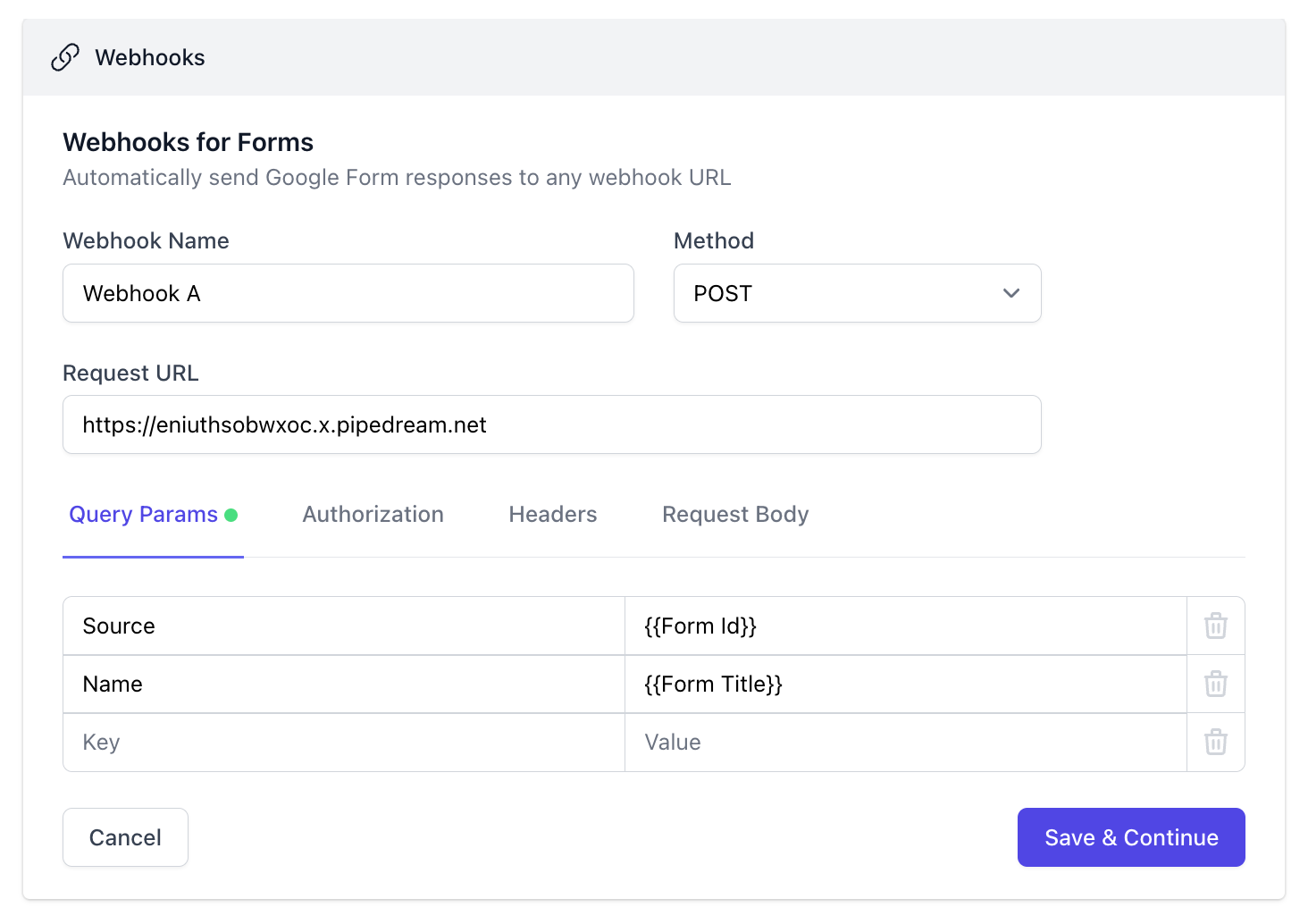
查询参数部分允许您向 webhook URL 添加自定义参数。例如,如果您从多个表单发送 webhook,您可以在 URL 中添加{{Form Id}}参数,以便轻松区分特定 webhook 调用的来源。
您可以配置 webhook 以包含密钥持有者令牌或访问令牌来授权调用。您可以使用登录名和密码进行基本认证,或在认证头中包含 API 密钥。
您还可以在 webhook 端点中包含自定义头信息。头信息的键可以是字符串或数字,不能包含空格或其他无效字符。
请求体定义了在收到表单条目时发送到网络服务的负载(表单回复和自定义数据)。您可以以不同的格式发送负载,包括 JSON、表单数据、XML 等。
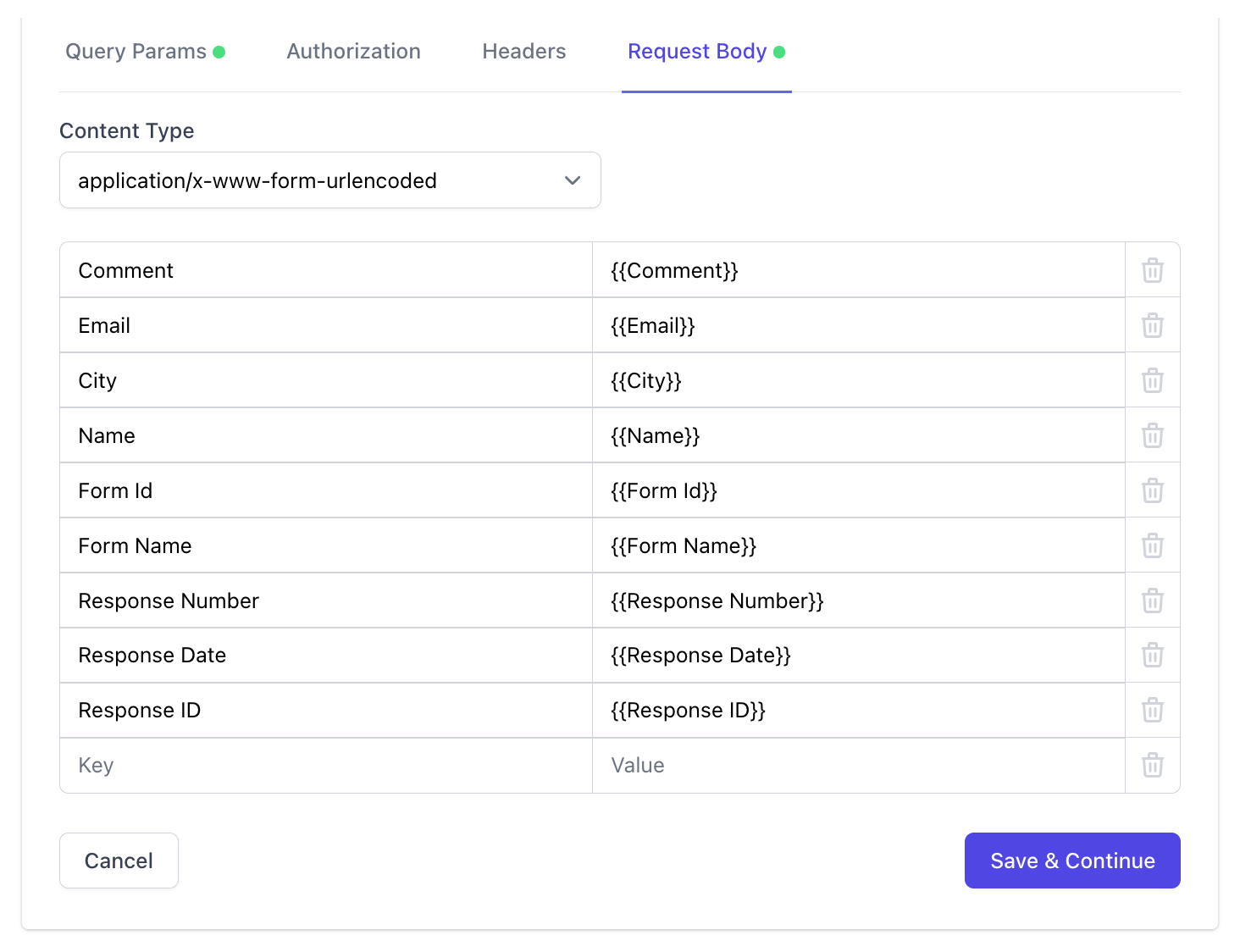
负载可以包含表单元数据(如表单 ID、回复 ID、回复编辑 URL)和用户的答案。每个问题都应该作为请求体中的新键值对添加,答案标题用双大括号括起来。
在完成 webhook 定义后,点击测试按钮,插件将使用您的 Google 表单最近收到的回复中的表单数据向回调 URL 发送 HTTP 请求。
点击保存以启用 webhook。